Скоростта и ефективността на обработка на данни - винаги са били основните изисквания при закупуване на компютър. Тези параметри зависят не само от процесора, но и от броя на ядрата в него. Много от потребителите не знаят къде да видите тази информация, както и можете да направите това по няколко начина. За различни версии на операционната система Windows, това се прави по различен начин.
Информация за броя на процесор ядро \u200b\u200bядки. Контролен панел
Най-разпространеният начин е да се намери цялата необходима информация за името на самия процесор. Можете да намерите името на модела в контролния панел:
- В менюто "Старт", отидете в "Control Panel".
- Нуждаем се от секция "Система и защита".
- След това изберете "System" подраздел.
- Прозорец е отворен с основна информация за компютъра, където е посочено името на процесора.
На официалния сайт на разработчика, ще намерите пълните характеристики на този модел, сред тях ще видите броя на ядрата. Този метод е подходящ за всяка версия на Windows, но освен самата система трябва да използват интернет.
Информация за броя на процесор ядро \u200b\u200bядки. Диспечер на задачите
Много удобна програма "Task Manager" не само помага да управляват процесите и услугите, но също могат да предоставят данни за процесора и неговото изпълнение.
За Windows 7 и по-ранни версии:
- За бърз достъп до помощната програма, комбинация от три ключа е измислил: "Alt" + "Ctrl" + "Delete". Дръжте ги в същото време.
- Вие ще се появи "Task Manager", отидете на "Скорост" в раздела.
- Разберете какво производител от вашия процесор.
Факт е, че процесорите от AMD на броя на ядрата ще бъде равен на броя на графики в "скорост". С Intel, той е различен, защото на евентуалното използване на Hyper-Threading технология, която визуално увеличава броя на ядрата. Така че внимавай.
За Windows 8 и по-горе:
- Както в ранните версии, на "Task Manager" се нарича използване на "Alt" + "Ctrl" + "Delete".
- От раздела "Ефективност", се показва работата на процесора.
Можете преминали към определен път, а вместо това на броя на ядрата празнота? Това се случва, просто разширяване на прозореца.
Ако искате да видите броя на ядрата в класациите, както и в по-ранни версии, намерете "отворен монитора ресурс" по-долу.
Информация за броя на процесорни ядра с помощта на специален софтуер
Операционната система не винаги може да покаже броя на ядрата. Поради тези причини, разработчиците на софтуер са разработени няколко полезни програми, които помагат да видят цялата информация за вашата система.
CPU-Z е най-популярен от свободните комунални услуги. Можете да го изтеглите от официалния сайт cpuid.com.. Версията рускоговорящите може да се намери, но по-добре е да не се риска и изтегляне от доказан източник.
Как да използвате програмата:
- Run натоварващи процесора.
- На първия "CPU" в раздела в дъното има елемент "ядра", който показва броя на ядрата.
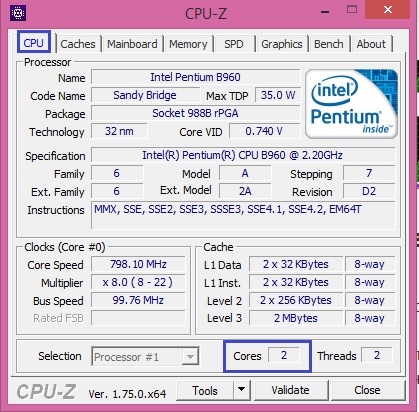
Ако смятате, че инсталирана процесора е слаб, тогава тя може да бъде заменена с по-мощен един. Много от потребителите се оплакват от бавна работа, често се наблюдава "замръзва". Процесорът просто не се справят с работата си. С помощта на горните средства, няма да бъде в състояние да задоволи интереса си, но също така и да направите вашия компютър приложимост само.
































